Thủ thuật
Hướng dẫn sử dụng hàm UNIQUE trong Microsoft Excel lọc lấy giá trị 1 vùng chi tiết
Hàm UNIQUE trong Excel giúp lọc ra các giá trị duy nhất từ một phạm vi ô. Nếu bạn chưa quen thuộc với cách sử dụng hàm này, hãy đọc bài viết dưới đây để tìm hiểu chi tiết và áp dụng vào công việc của mình.
Hàm UNIQUE là gì? Ứng dụng của hàm UNIQUE trong Excel
Hàm UNIQUE trong Excel được sử dụng để lọc ra các giá trị duy nhất trong một hàng, cột hoặc vùng dữ liệu trên bảng tính một cách dễ dàng và hiệu quả.
Các ứng dụng của hàm UNIQUE trong Excel bao gồm:
- Giúp bạn lọc ra các giá trị duy nhất trong bảng tính một cách nhanh chóng.
- Tăng tính chuyên nghiệp của quá trình làm việc với Excel.
- Kết hợp được với nhiều hàm khác để hỗ trợ công việc của bạn.
Cách sử dụng hàm UNIQUE trong Excel
Cú pháp hàm
Đây là cú pháp của hàm UNIQUE trong Excel: =UNIQUE(array, [by_col], [occurs_once])
- Array: Vùng dữ liệu cần lọc giá trị duy nhất.
- [by_col]: Tham số tùy chọn để sắp xếp kết quả theo cột (TRUE) hoặc theo hàng (FALSE) (mặc định là FALSE).
- [occurs_once]: Tham số tùy chọn để chỉ lấy giá trị duy nhất xuất hiện một lần (TRUE) hoặc lấy một giá trị đại diện cho tất cả các giá trị xuất hiện (FALSE) (mặc định là FALSE).
Cách sử dụng
Ví dụ 1: Tìm giá trị duy nhất trong một vùng dữ liệu.
Bước 1: Trong bảng tính Excel, nhập hàm =UNIQUE(B5:B12) vào ô tham chiếu bất kỳ.
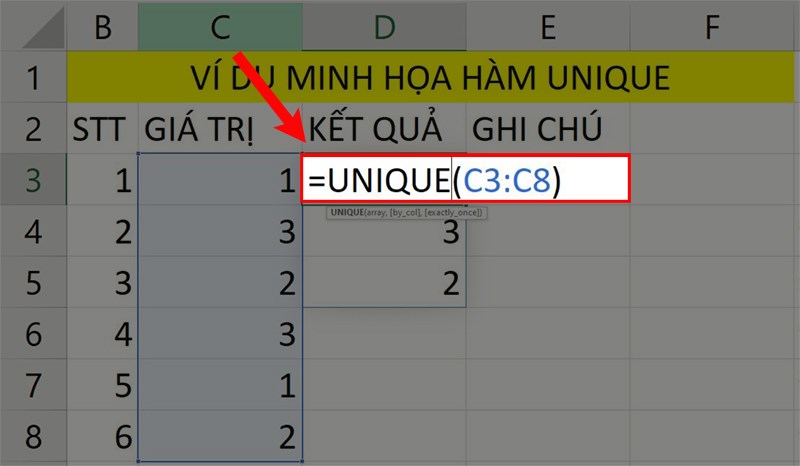
Cách sử dụng hàm UNIQUE trong Excel
Bước 2: Nhấn Enter để hiển thị kết quả.
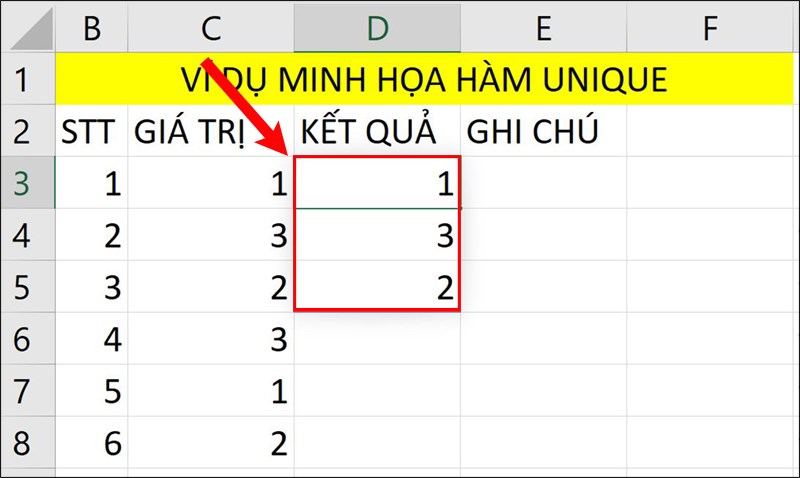
Nhấn Enter để hiển thị kết quả.
Ví dụ 2: Sắp xếp tên theo thứ tự tăng dần và loại bỏ các tên trùng lặp.
Bước 1: Trong bảng tính Excel, nhập hàm =SORT(UNIQUE(C3:C8)) vào ô tham chiếu bất kỳ.
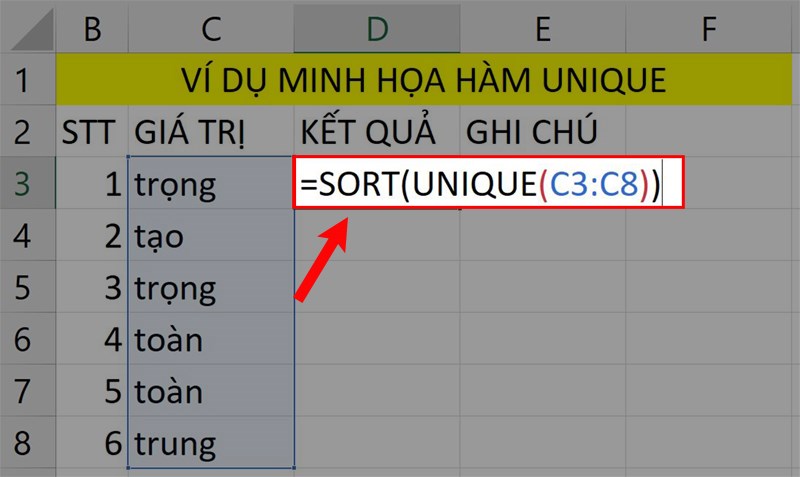
Cách sử dụng hàm UNIQUE kết hợp hàm SORT trong Excel
Bước 2: Nhấn Enter để hiển thị kết quả.
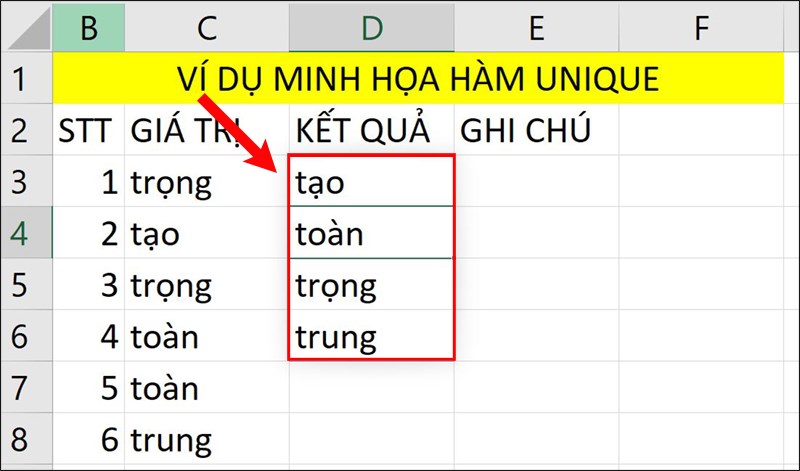
Nhấn Enter để hiển thị kết quả.
Ví dụ 3: Liệt kê các khách hàng chỉ giao dịch một lần.
Bước 1: Trong bảng tính Excel, nhập hàm =UNIQUE((B3:B8),TRUE) vào ô tham chiếu bất kỳ.
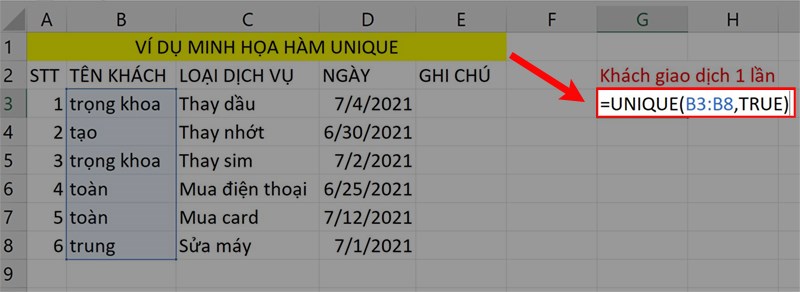
Cách sử dụng hàm UNIQUE trong Excel
Bước 2: Nhấn Enter để hiển thị kết quả.
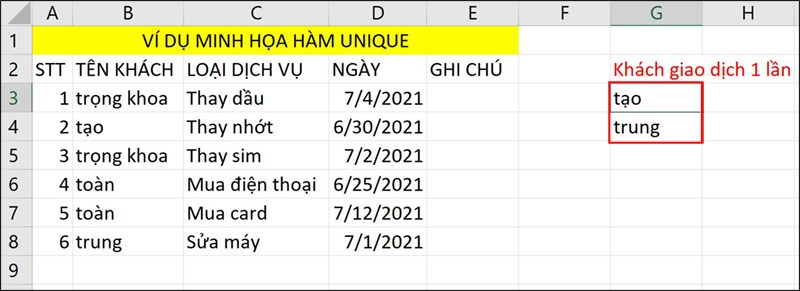
Nhấn Enter để hiển thị kết quả.
Ví dụ 4: Kết hợp tên và họ thành tên đầy đủ.
Bước 1: Trong bảng tính Excel, nhập hàm =UNIQUE(C3:C8&" "&B3:B8) vào ô tham chiếu bất kỳ.
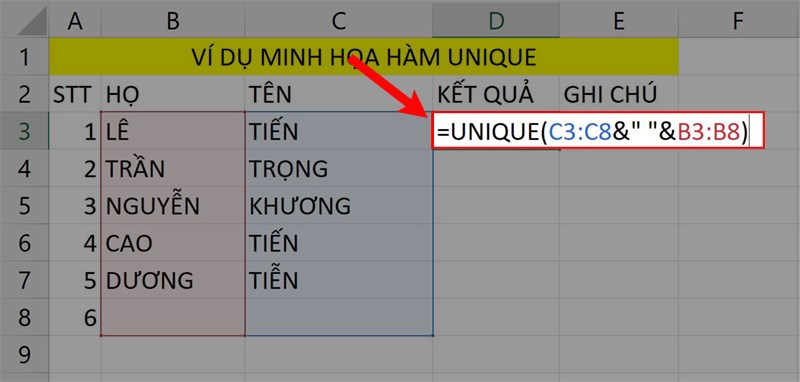
Cách sử dụng hàm UNIQUE trong Excel
Bước 2: Nhấn Enter để hiển thị kết quả.
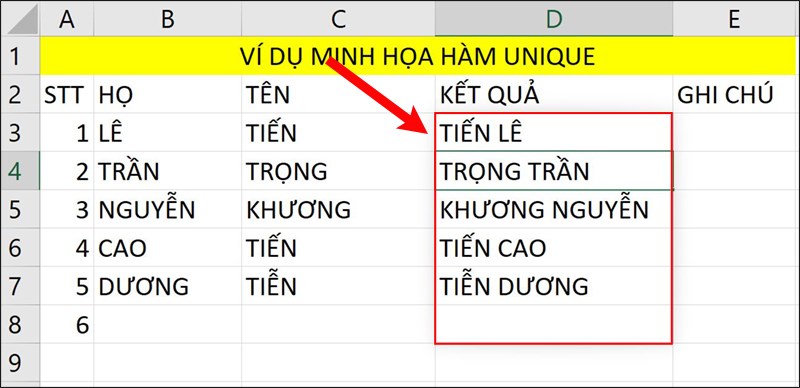
Nhấn Enter để hiển thị kết quả.
Đây là cách sử dụng hàm UNIQUE trong Excel để lọc ra các giá trị duy nhất trong một vùng dữ liệu cụ thể, kèm theo ví dụ minh họa để dễ hiểu. Hy vọng bài viết sẽ giúp bạn áp dụng hàm UNIQUE trong công việc và học tập. Nếu bạn có ý kiến đóng góp, hãy để lại bình luận dưới đây và đừng quên chia sẻ nếu thấy hữu ích nhé.

 Tin công nghệ
Tin công nghệ
 Game
Game
 Đánh giá
Đánh giá
 Thủ thuật
Thủ thuật
 Tư vấn
Tư vấn
 Khám phá
Khám phá
 Tin khuyến mãi
Tin khuyến mãi
 Review - Video
Review - Video
 PC DIY
PC DIY
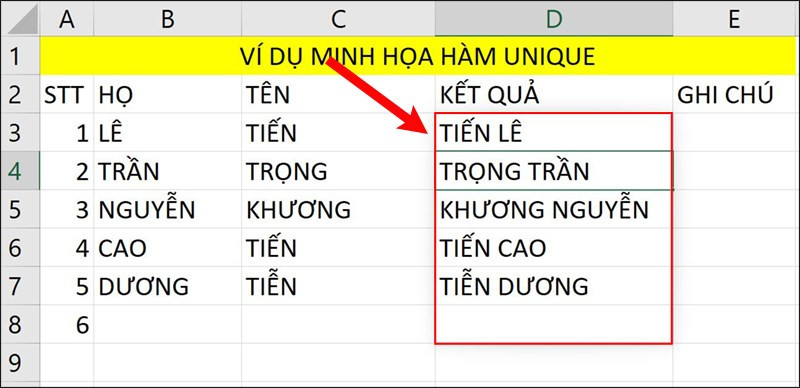
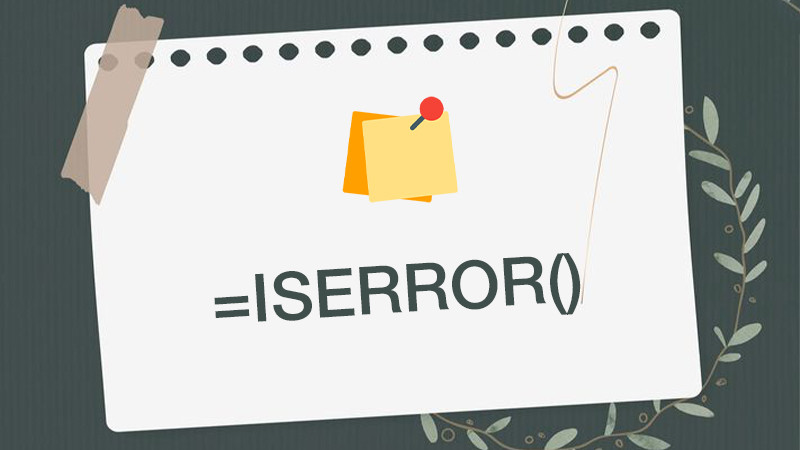
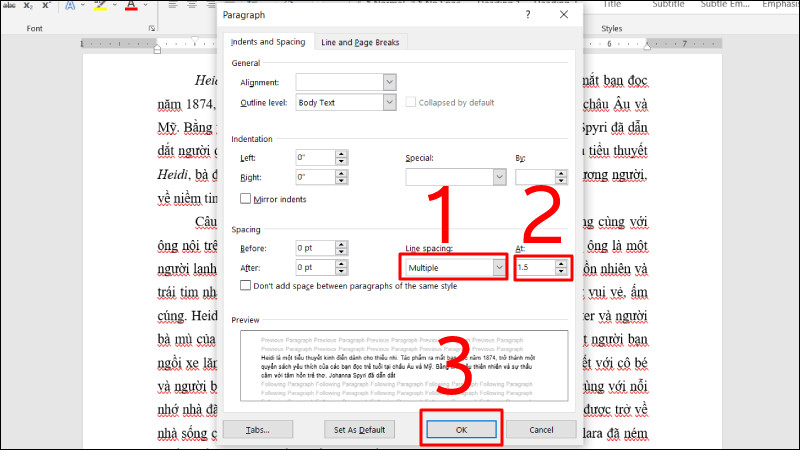
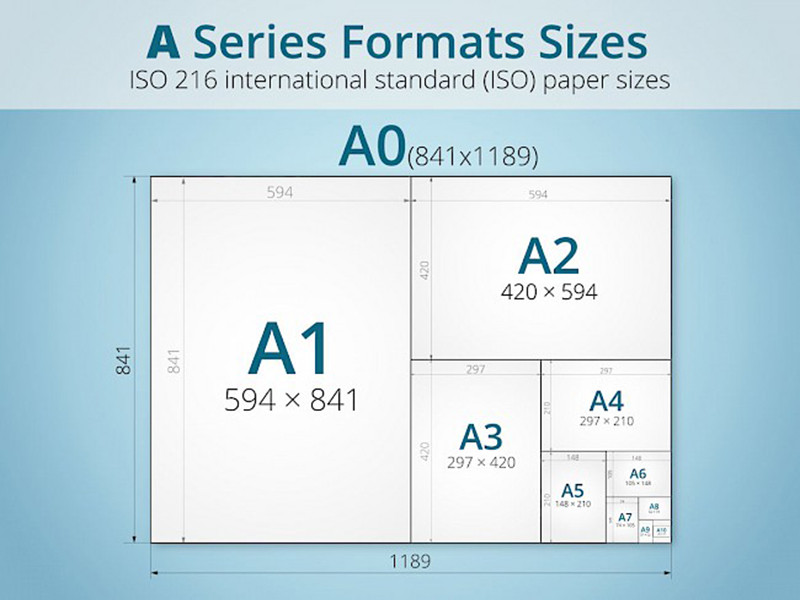
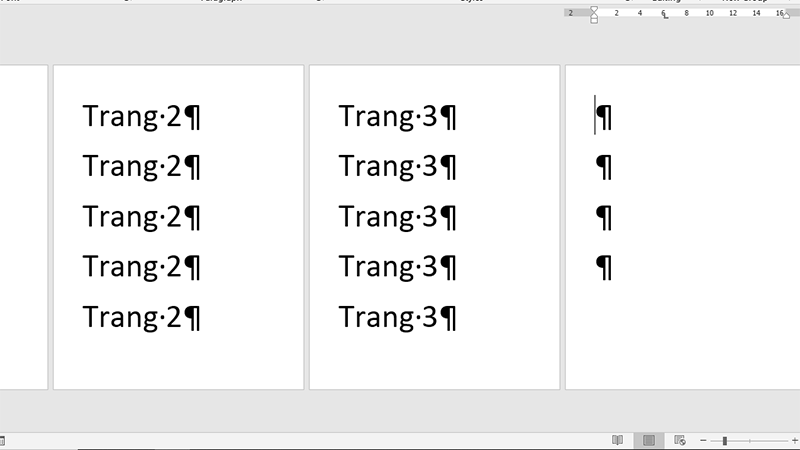
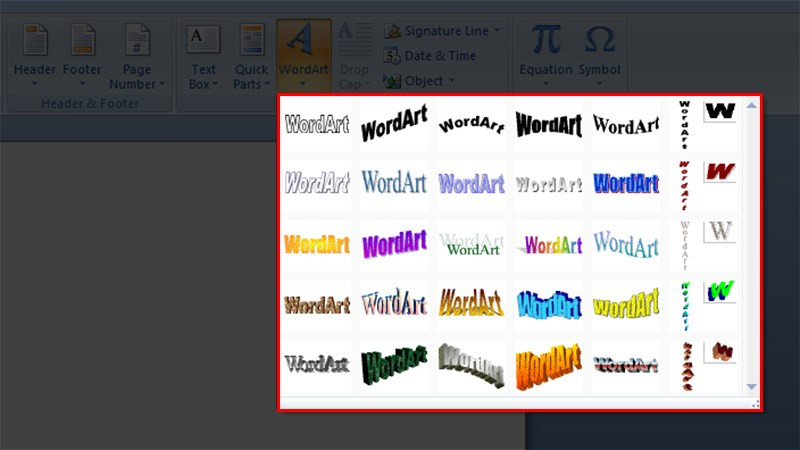
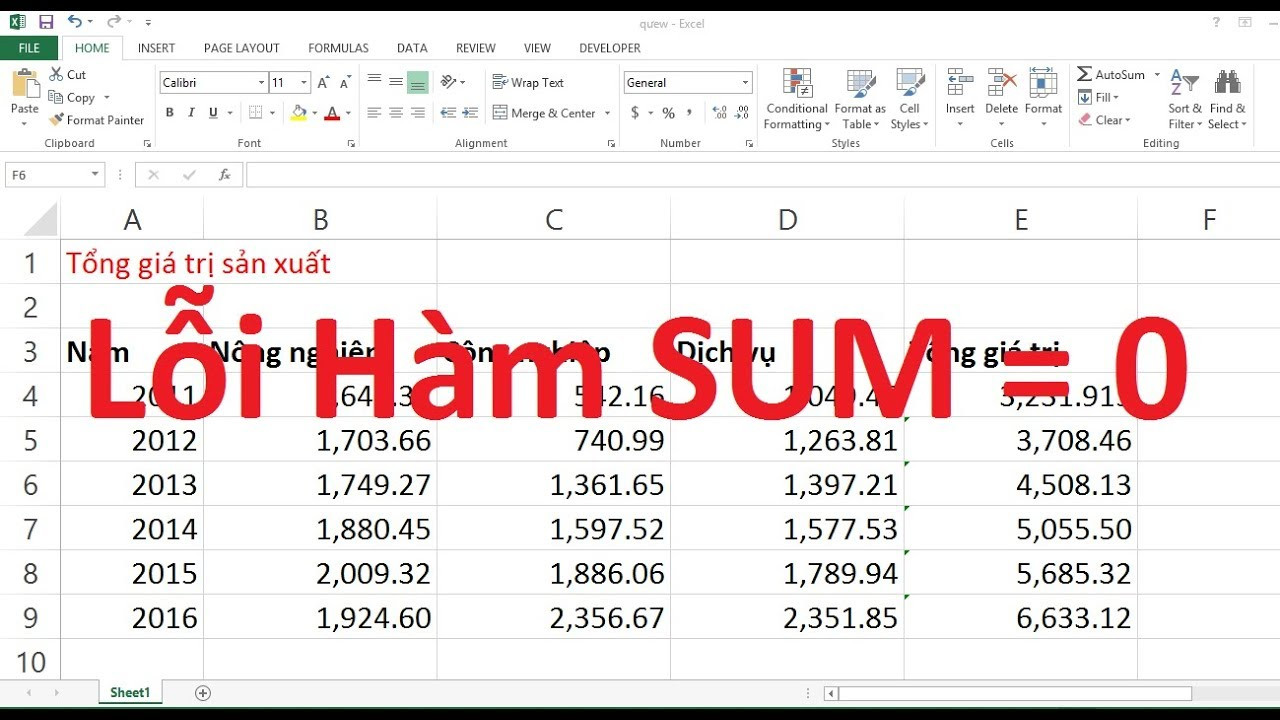







Bình luận bài viết